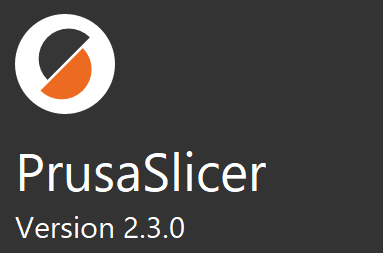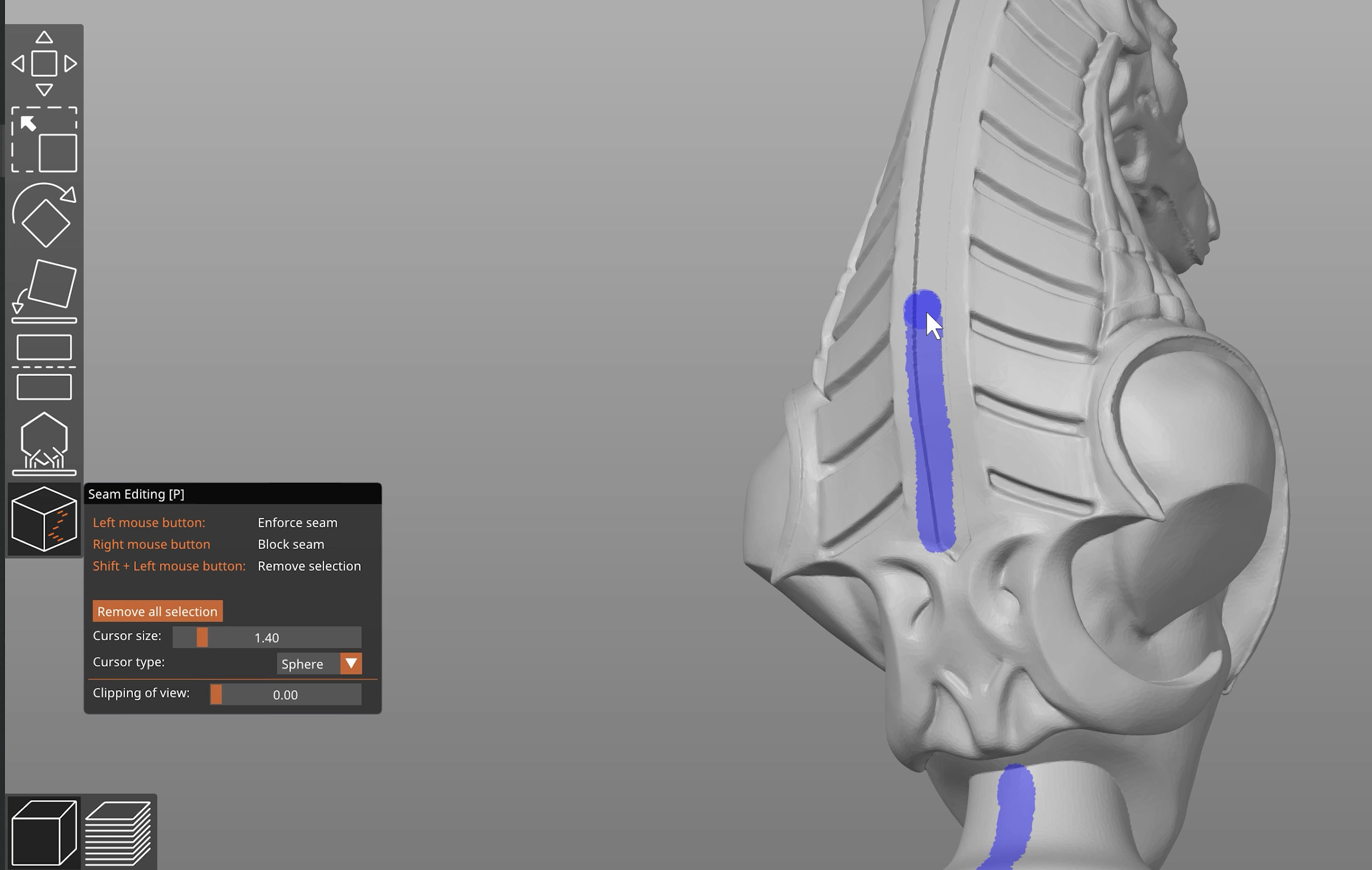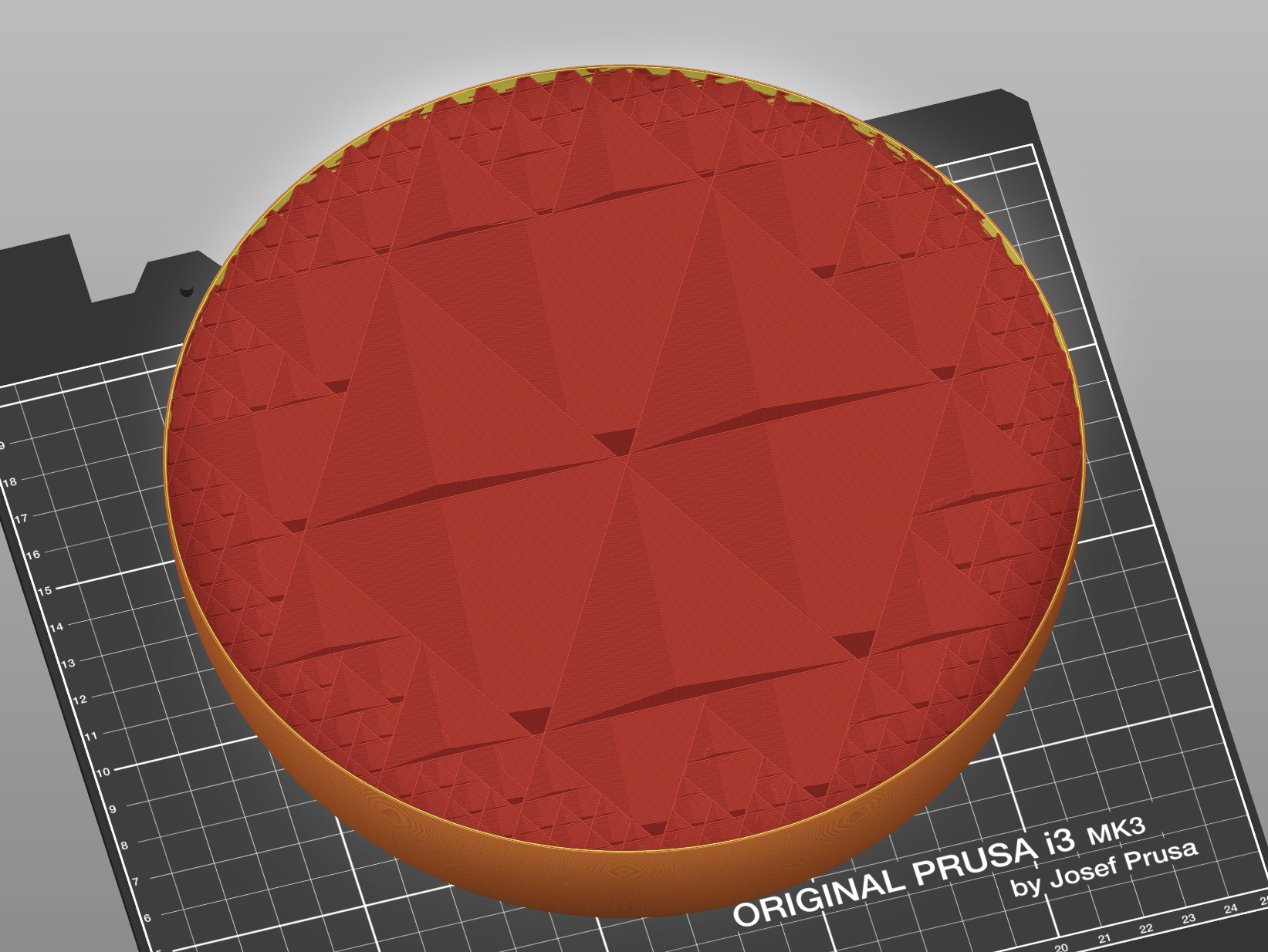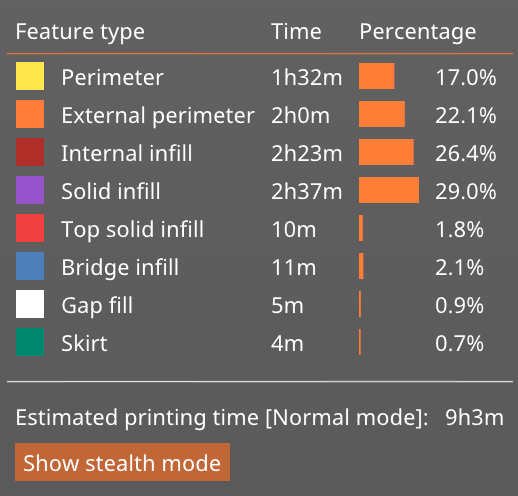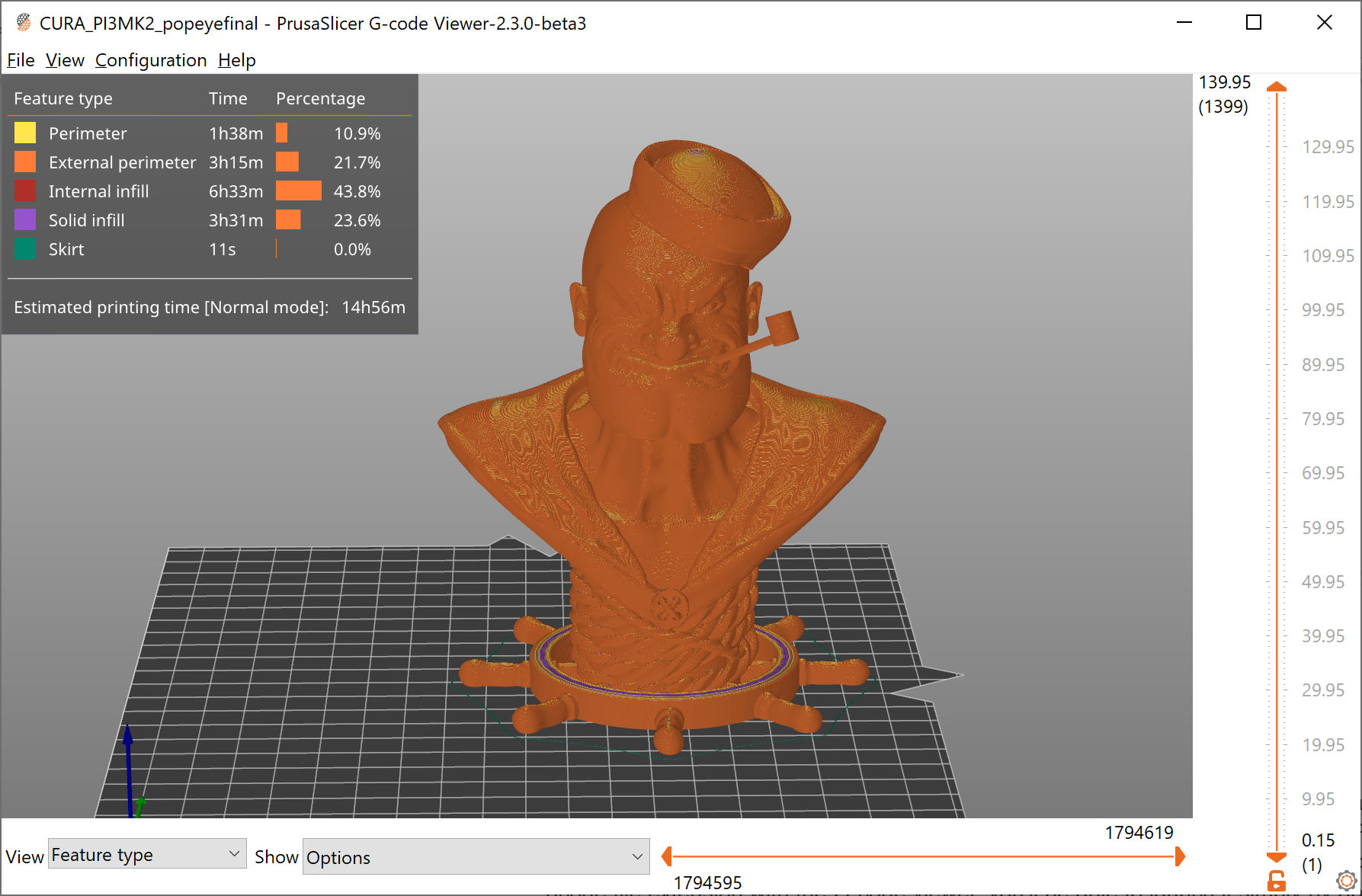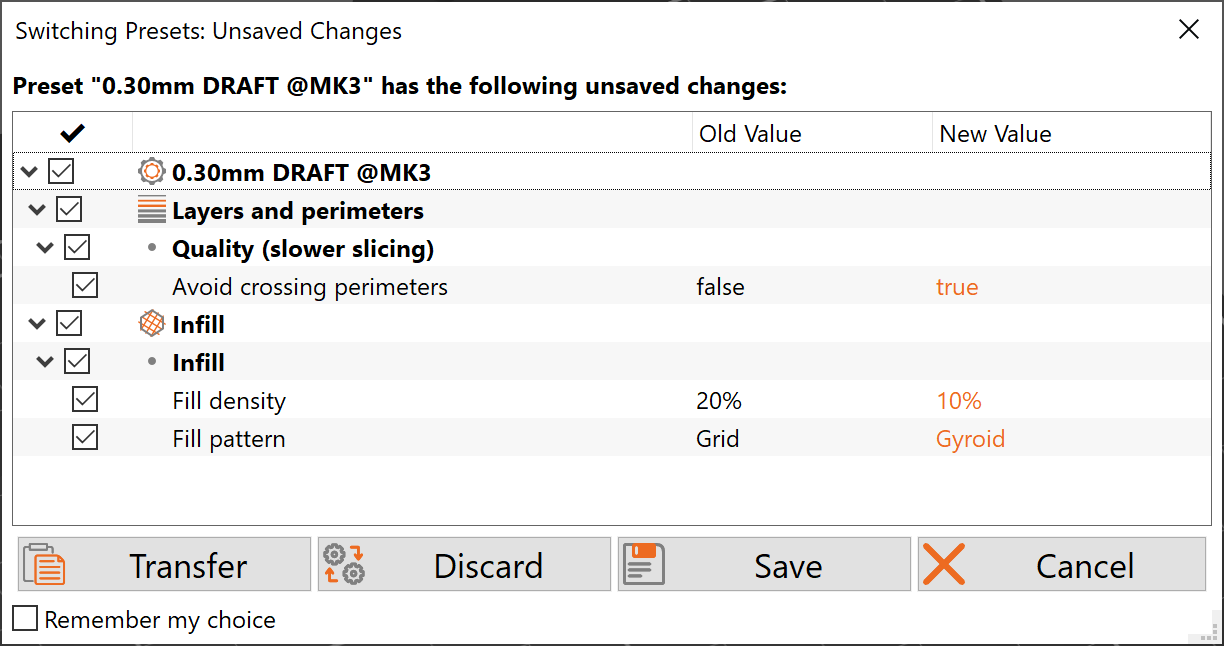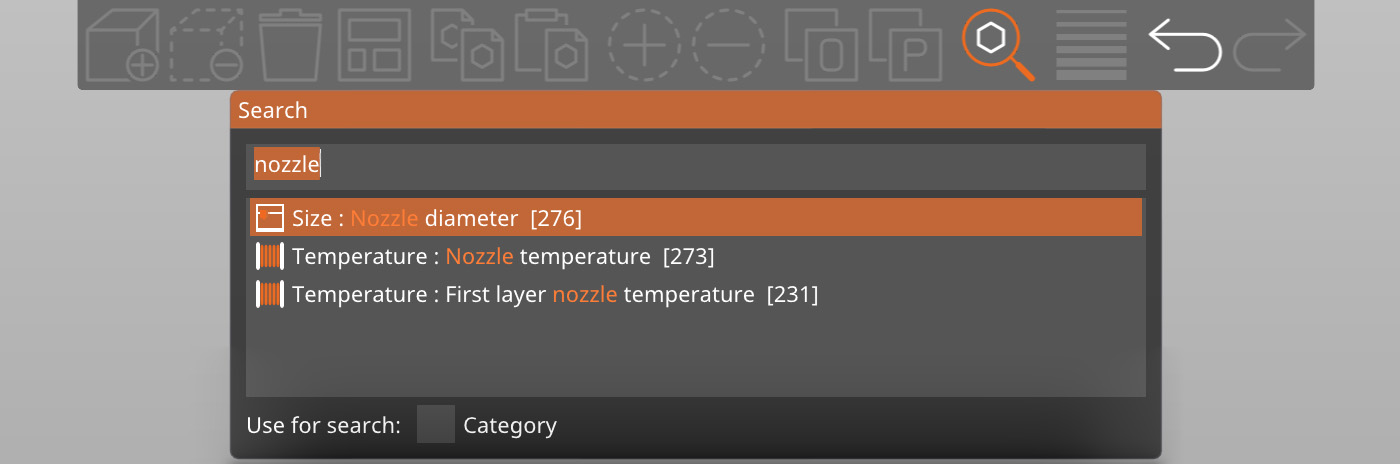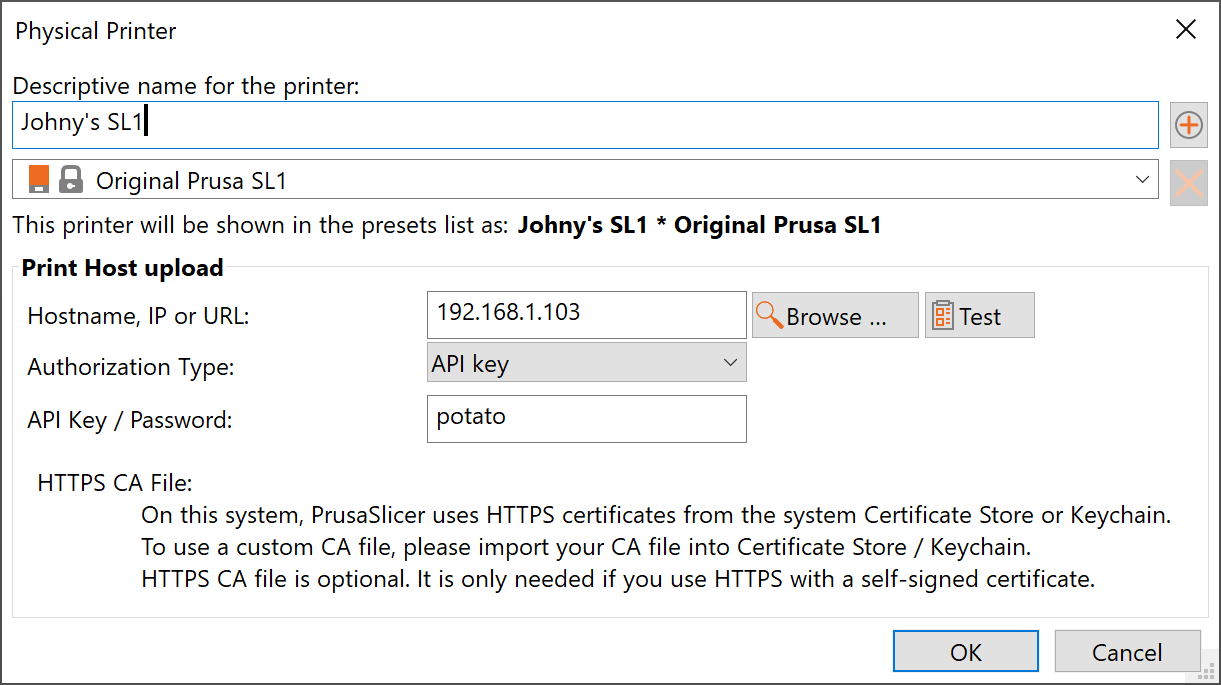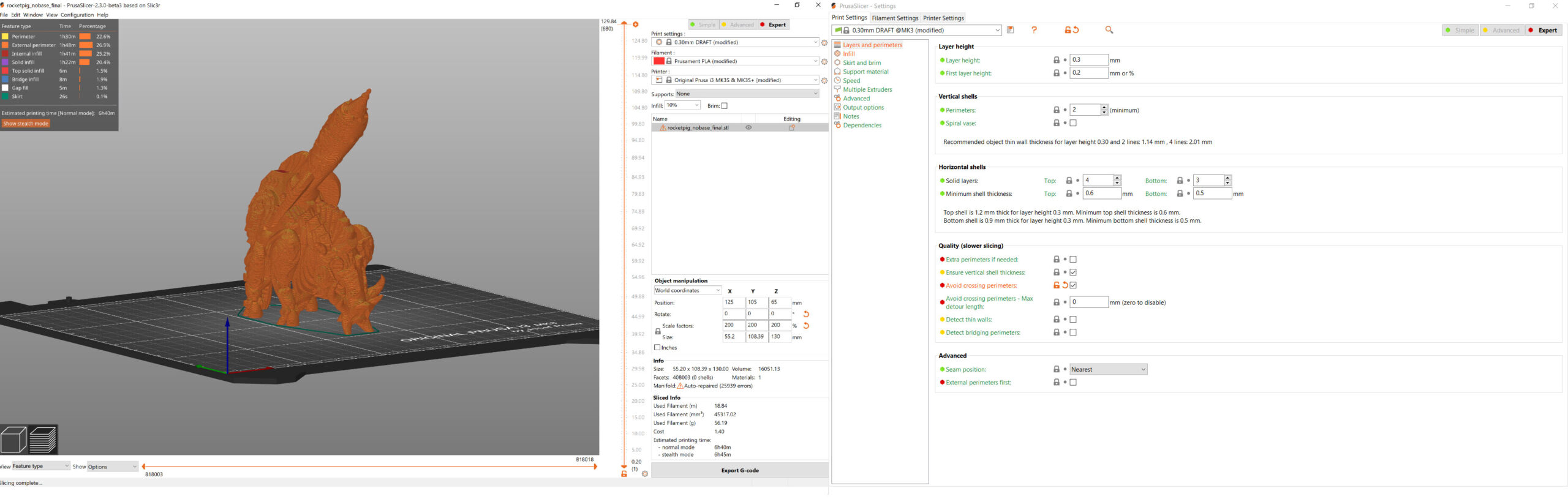La nouvelle version de PrusaSlicer vient de sortir.
Vous pouvez dés à présent télécharger notre version avec les Profils SmartCub3D déjà intégrés et prêt à l’usage.
Lien de téléchargement : → SmartCub3D_PrusaSlicer
Quoi de neuf ?
Supports à peindre
Les commentaires de la communauté sont très importants pour nous et pendant un certain temps, la fonctionnalité la plus demandée était une meilleure façon de placer manuellement les supports . Et pour pouvoir ajuster facilement ceux générés automatiquement. Dans le passé, nous avons ajouté des bloqueurs et des exécuteurs de support – des formes de base que vous pouvez utiliser pour un meilleur contrôle du placement des matériaux de support. C’était et reste une solution décente pour personnaliser les supports. Cependant, l’expérience utilisateur de placer ces formes était, en particulier avec des modèles d’aspect organique, loin d’être idéale.
Le nouvel outil de supports Paint-on vous permet de peindre directement sur l’objet et de sélectionner des zones où les supports doivent être appliqués ou bloqués. Il est très intuitif et rapide à utiliser. Vous trouverez l’outil dans la barre d’outils de gauche après avoir basculé en mode Avancé ou Expert. Après avoir sélectionné un objet et cliqué sur l’icône de la barre d’outils, tous les autres objets seront masqués afin de ne pas obscurcir la vue. Vous pouvez ajuster la taille du curseur et les agents d’application / bloqueurs de peinture en utilisant respectivement le bouton gauche / droit de la souris (Maj + bouton gauche de la souris efface la peinture). Vous pouvez même visualiser les surplombs et peindre automatiquement le modèle en fonction d’un angle de surplomb défini. Les supports de peinture sont également enregistrés dans le fichier de projet 3MF. Donc, si vous partagez le 3MF avec d’autres, ils peuvent profiter de vos supports personnalisés. Vous pouvez voir l’outil et toutes ses fonctionnalités dans notre vidéo YouTube dédiée:
Repassage
La surface supérieure des impressions 3D n’est généralement pas parfaitement lisse. Au fur et à mesure que la buse dessine les périmètres et le remplissage solide, de petits espaces et des arêtes restent visibles entre les lignes de parcours d’outil. Cependant, si votre modèle a des zones plates parallèles au plateau d’impression , vous pouvez utiliser le repassage pour les lisser . Il fonctionne mieux avec les plaques signalétiques, les logos, les badges, les boîtes, les couvercles, etc. Il a peu ou pas d’effet sur les figures et les formes organiques en général, mais cela augmente le temps d’impression. Alors gardez-le pour de tels modèles.
Comment fonctionne le repassage? Le repassage lisse les surfaces supérieures plates en exécutant une deuxième phase de remplissage spéciale dans la même couche. Lorsque la buse chaude se déplace sur la couche supérieure qui vient d’être imprimée, elle aplatit tout plastique qui aurait pu se recroqueviller. La buse extrude également une petite quantité de filament pour remplir les trous de la surface supérieure. Nous avons un article et une vidéo dédiés sur le repassage:
Remplissage monotone
Vous vous souvenez de ces lignes ou cicatrices sur la surface supérieure quand il y a un trou ou un texte à proximité? Avec notre nouveau motif de remplissage par défaut pour les couches supérieure et inférieure, ces artefacts sont considérablement supprimés. Le remplissage «monotone» est essentiellement un bon vieux remplissage rectiligne avec une planification de trajectoire modifiée. Les lignes de remplissage sont toujours extrudées dans le même sens, de gauche à droite de manière monotone. Cette stratégie étonnamment simple conduit à une texture homogène sans crêtes.
Peinture de couture
À moins que vous n’imprimiez en mode vase en spirale, chaque boucle de périmètre doit commencer et se terminer quelque part. En outre, l’imprimante doit arrêter l’extrusion pendant un bref instant lorsque la tête d’impression passe à la couche suivante. Ce point de départ / d’arrivée crée une couture verticale potentiellement visible sur le côté de l’objet. Il est également communément appelé zits, coutures superposées ou cicatrices. PrusaSlicer fait de son mieux pour cacher ces artefacts dans un coin d’un modèle. Vous pouvez également définir la position de la couture dans les paramètres d’impression pour randomiser la position de la couture ou l’aligner avec l’arrière du modèle.
Le nouvel outil de peinture de couture offre un contrôle plus détaillé du placement de la couture. L’outil fonctionne presque exactement comme les supports Paint-on. Sauf que vous choisirez où appliquer / bloquer la position de la couture, plutôt que des supports. Il est accessible à partir de la barre d’outils de gauche et n’apparaît que dans les modes Avancé et Expert. Consultez la documentation pour plus de détails.
Remplissage cubique adaptatif
Ce remplissage devient automatiquement plus ou moins dense, en fonction de la distance au mur le plus proche. Ceci est particulièrement utile pour les impressions volumineuses avec un grand volume interne. Le résultat est un temps d’impression plus court et une consommation de filament plus faible tout en maintenant un excellent support pour les couches supérieures et des propriétés mécaniques similaires.
Le remplissage cubique du support devient automatiquement plus dense en fonction de la distance à la couche supérieure la plus proche. Le résultat est un temps d’impression encore plus court et une consommation de filament plus faible tout en maintenant un excellent support pour les couches supérieures. Les propriétés mécaniques seront affectées cependant, le bas de l’impression sera presque creux dans ce cas.
Temps d’impression par analyse des fonctionnalités
La légende dans l’aperçu montre maintenant une répartition du temps d’impression par fonction. Cela peut être extrêmement utile lorsque vous essayez d’accélérer une impression. Vous verrez où le plus de temps est passé, vous pouvez ajuster les paramètres et observer l’évolution de l’estimation. Vous pouvez également cliquer sur l’une des fonctionnalités pour les masquer dans l’aperçu.
Application de visionneuse de code G autonome
La visionneuse de code G de PrusaSlicer est une application légère, que vous pouvez utiliser pour prévisualiser rapidement les codes G de tous les slicers courants. Son comportement est identique à l’aperçu dans PrusaSlicer (le même code est utilisé), cependant, vous pouvez charger un fichier G-code externe. Si vous associez l’extension de fichier .gcode à la visionneuse de code G, vous pourrez le lancer simplement en ouvrant le fichier (double-cliquant dessus ou en appuyant sur Entrée).
Meilleure organisation automatique avec un espace personnalisable
La fonction Arranger est nouvellement personnalisable. Un clic droit sur l’icône «Réorganiser» dans la barre d’outils supérieure ouvre une boîte de dialogue pour régler la distance entre les objets et permettre la rotation des objets autour de leur axe Z pendant la disposition. En conséquence, vous pourrez installer plus de pièces sur la plaque de construction.
Paramètres de transfert / modifications non enregistrées
Si vous apportez des modifications aux paramètres et décidez ensuite de choisir un profil d’impression différent, il vous sera proposé de transférer vos modifications vers le nouveau profil. Par exemple, si vous activez les supports, ils le resteront même si vous passez à un profil d’impression différent.
Fonction de recherche des paramètres
Vous ne savez pas où se trouve un paramètre spécifique? Utilisez la nouvelle fonction de recherche et elle vous mènera directement à la page des paramètres appropriés.
Fonction retravaillée « Eviter de traverser les périmètres »
« Eviter de traverser les périmètres » est un algorithme permettant de minimiser les croisements de périmètres externes pendant les déplacements, ce qui réduit le cordage et améliore la qualité d’impression globale. Le nouvel algorithme est beaucoup plus précis et nettement plus rapide.
Imprimantes physiques (paramètres réseau)
PrusaSlicer utilisé pour stocker les paramètres de connexion réseau de l’imprimante dans le profil d’imprimante. Cela est devenu gênant dans divers scénarios (posséder plusieurs imprimantes qui utilisent le même profil). À partir de cette version, PrusaSlicer sépare les paramètres de connexion d’imprimante physique du profil d’imprimante en de nouveaux profils d’imprimante physique.
Fenêtre de paramètres flottante, barre latérale pliable
Vous pouvez maintenant choisir d’afficher les paramètres dans une fenêtre non modale. Ceci est particulièrement utile dans une configuration multi-moniteurs. Vous pouvez modifier les paramètres sur un écran et voir la mise à jour de l’aperçu sur l’autre. Vous trouverez cette option dans le menu Configuration – Préférences – GUI. D’autre part, les utilisateurs d’ordinateurs portables apprécieront la barre latérale pliable (Shift + Tab).